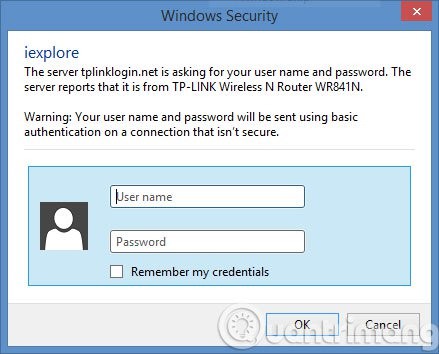Minkä tahansa modeemin kohdalla käyttäjien on tiedettävä modeemin kirjautumisosoite voidakseen muuttaa nimeä tai salasanaa Wi-Fi-yhteyden turvallisuuden parantamiseksi. TP Link -tilassa tilanne on samanlainen. Kun kirjaudut onnistuneesti TP Link -modeemin hallintasivulle, voimme suorittaa monia Wi-Fi-toimintoja. Mikä on TP Link -modeemin kirjautumisosoite? Onko TP Link -modeemilla vain yksi kirjautumisosoite?
1. TP Link -modeemin kirjautumisosoite?
Tällä hetkellä TP Link -modeemi tarjoaa käyttäjille neljä suosittua osoitetta, joista he voivat valita ja muuttaa pääsyä.
- Osoite 1:192.168.1.1.
- Osoite 2: 192.168.0.1.
- Osoite 3: tplinkwifi.net.
- Osoite 4: tplinklogin.net.
Huomautus lukijoille : kaikki TP Link -modeemit eivät pysty käyttämään kaikkia näitä osoitteita. Jos haluat tietää varmasti, katso modeemin takaa löytyviä tietoja. Kokeile käyttää yllä olevia osoitteita. Nykyään suosittu TP Link -modeemin käyttöosoite on 192.168.1.1.

Lisäksi jotkut TP Link -modeemilaitteet kirjautuvat sisään osoitteen tplinklogin.net kautta. Yleiset kirjautumistiedot ovat käyttäjätunnus ja salasana, jotka ovat edelleen admin / admin tai user / user r.
Lukijoiden tulee huomioida, että jos verkkoon yhdistetään useita TP Link -modeemilaitteita, osoitteita 192.168.1.1 tai tplinklogin.net ei voida käyttää.

2. Kuinka vaihtaa TP Link WiFi -modeemin nimi ja salasana
TP Link -modeemin WiFi-tietojen muuttamiseksi lukijat voivat tutustua alla oleviin yksityiskohtaisiin artikkeleihin.
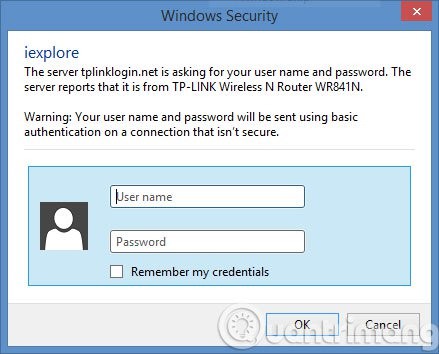
Katso myös:
Onnea!